Rekayasa Balik WordPress: Cara Mereplikasi Situs WordPress
Diterbitkan: 2018-05-24Situs web ini terlihat sangat bagus. Saya berharap saya memiliki situs web seperti itu.
Apakah itu terdengar familiar?
Itu hampir setiap pemikiran blogger ketika mereka melihat sebuah situs web, memamerkan antarmuka pengguna yang keren, warna, font, dll.
Saya telah menangkap diri saya dalam situasi yang sama beberapa kali dan tahu, sesuatu harus dilakukan. Jadi, saya pergi ke depan dan melakukan penelitian saya.
Lebih khusus lagi, saya menemukan alat yang dapat memecahkan kode situs web, mengungkapkan semua rahasia yang mendasarinya.
Dalam posting ini, saya membagikan strategi Rekayasa Terbalik WordPress saya dan daftar alat yang dapat Anda gunakan untuk mereplikasi situs WordPress mana pun.
Tapi Shafi, kenapa WordPress? Anda mungkin bertanya.
Alasannya cukup sederhana. WordPress adalah salah satu sistem manajemen konten paling populer dan mendukung 28,6% dari semua situs web di internet.
Anehnya, setiap hari 50.000 lebih banyak situs WordPress diluncurkan ( sumber ) dan situs populer seperti TechCrunch, Disney, Sony, dll. menggunakan WordPress untuk menjalankan situs mereka ( sumber )
Saya harap itu menjawab pertanyaan Anda.
[click_to_tweet tweet="Setiap hari 50.000 blog WordPress diluncurkan dan menjadi penting untuk memiliki desain dan fungsionalitas yang hebat. Berikut adalah 5 langkah untuk menyalin blog WordPress apa pun. #WordPress #OceanWP #WordPressFacts” quote=”Tahukah Anda, setiap hari 50.000 blog WordPress baru diluncurkan. #Fakta WordPress”]
Siap berguling? Mari kita mulai.
Langkah 0: Verifikasi apakah situs tersebut menggunakan WordPress
Anda memang melihat itu datang, bukan?
Tentu saja, hal pertama yang perlu kita lakukan adalah memeriksa apakah situs favorit kita menggunakan WordPress. Jika tidak, tidak ada gunanya mengikuti strategi ini dan Anda akan terus menggaruk-garuk kepala di langkah selanjutnya.
Untuk memeriksa Sistem Manajemen Konten (CMS) mana yang mendukung situs web, kami akan menggunakan WhatCMS.org – alat online gratis.
Menggunakan alat ini lurus ke depan, salin situs web yang akan diuji, masukkan ke dalam kotak situs web yang disediakan, dan tekan enter.
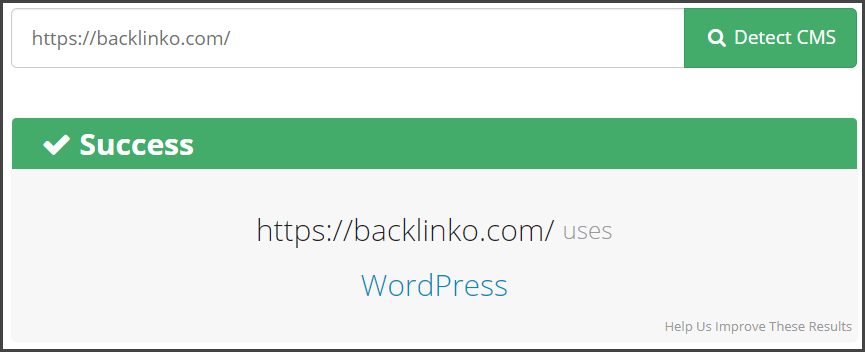
Alat ini akan menjalankan serangkaian algoritme dan memberikan hasil yang menunjukkan CMS apa yang digunakan oleh situs web.
Langkah 1: Menyalin desain
Langkah jelas berikutnya adalah memeriksa tema WordPress apa yang digunakan oleh situs yang bersangkutan. Asal tahu saja, setidaknya ada sepuluh ribu tema WordPress gratis dan premium yang tersedia untuk digunakan, yang memberikan cukup banyak pilihan kepada pemilik situs web.
Selain itu, banyak pemilik situs web menggunakan tema yang dikembangkan khusus yang dapat berupa versi kerangka kerja yang disesuaikan atau tema yang dikodekan dari awal.
Untuk memeriksa tema WordPress apa yang digunakan, Anda dapat menggunakan WPThemeDetector.com – alat gratis lainnya.
Alat ini canggih dan dengan mudah mendeteksi tema atau kerangka kerja yang mendasarinya (bahkan jika itu tersembunyi) yang merupakan sesuatu yang tidak mungkin dilakukan dengan alat serupa lainnya seperti WhatWPThemeIsThat.com.
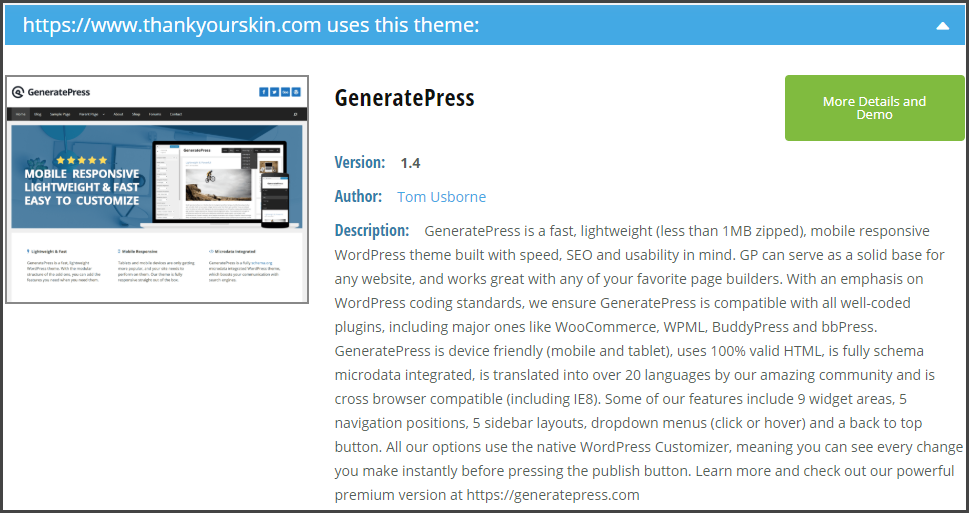
Selain mendeteksi tema, alat ini juga akan memberikan lebih banyak informasi tentang pengembang, berapa banyak situs lain yang menggunakannya, dan tautan resmi.
Apa yang harus dilakukan jika situs menggunakan tema khusus?
Seperti yang telah dibahas sebelumnya, sangat mungkin bahwa beberapa situs dapat menggunakan tema khusus yang dikembangkan dari awal. Dalam kasus seperti itu, alat di atas tidak akan banyak membantu.
Tapi jangan putus asa, Anda bisa membuat desain situs web yang sama dengan menggunakan kombinasi tema OceanWP dan pembuat halaman seperti Elementor.
OceanWP dengan mudah adalah tema yang paling dapat disesuaikan yang pernah Anda temui dan dipukuli dengan pembuat halaman, yang intuitif dan mudah digunakan seperti Elementor, memberikan semua kekuatan di tangan Anda.
Anda benar-benar dapat, drag dan drop komponen yang sudah jadi, menyesuaikan ukuran/warna, menambahkan beberapa tweak CSS, dan mendapatkan desain yang hampir mirip.
Langkah 2: Dapatkan fungsinya dengan benar!
Oke, jadi desain Anda sudah benar dan situs WordPress Anda yang baru dibuat terlihat serupa. Tapi, itu bukan apa-apa tanpa fungsi serupa atau haruskah saya katakan plugin.
Rata-rata situs WordPress didukung oleh setidaknya 10 plugin berbeda, masing-masing menyediakan fungsionalitas unik.
Situs web ideal Anda juga menggunakan banyak plugin untuk memiliki fungsionalitas yang ramping dan pengalaman pengguna. Juga, merupakan ide yang baik untuk mendapatkan informasi plugin karena mereka akan mencoba beberapa plugin sebelum memilih yang spesifik.
Meskipun sulit untuk mendapatkan daftar pasti plugin yang digunakan (banyak pengembang menyembunyikan nama dan informasi), scanwp.net dapat mengambil informasi secara efisien.

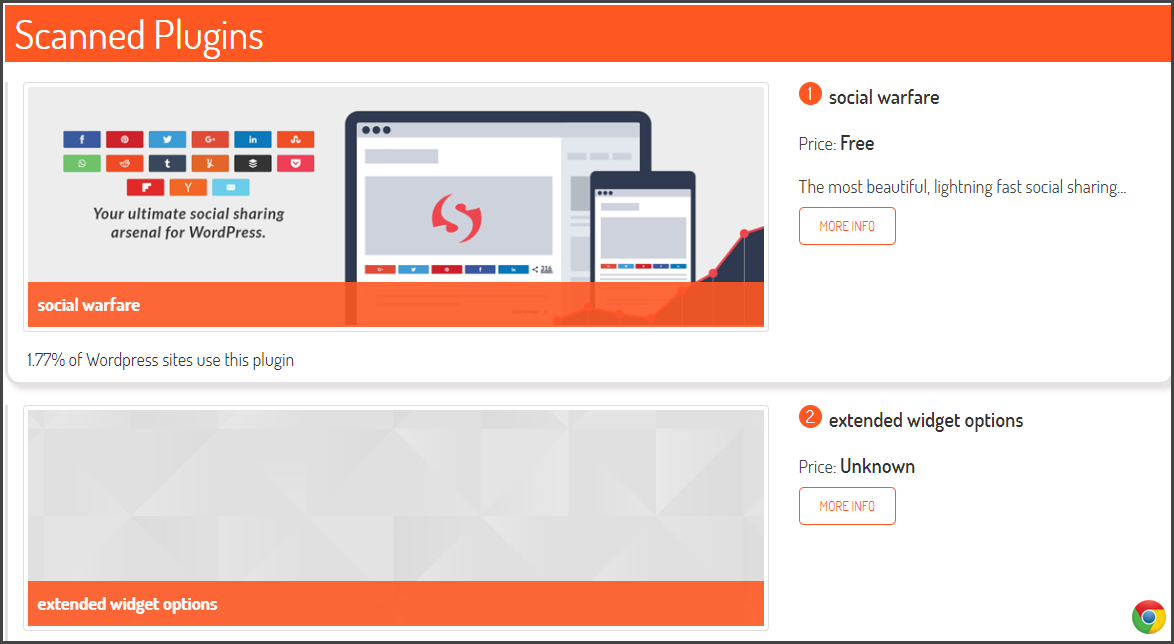
Itu juga menemukan tautan resmi untuk plugin yang tersedia di repositori WordPress dan apakah itu gratis atau tidak.
Langkah 3: Jangan lupa pengalaman membaca
Seperti yang dijelaskan di sini , font yang digunakan sebenarnya dapat memengaruhi cara individu membalas suatu konten.
Dalam eksperimen di atas, kelompok orang pertama (dengan font yang mudah dibaca) memperkirakan bahwa tugas tersebut akan membutuhkan waktu 8,2 menit untuk diselesaikan. Sedangkan, kelompok kedua (dengan font yang sulit dibaca) memperkirakan kekalahan 15,1 menit.
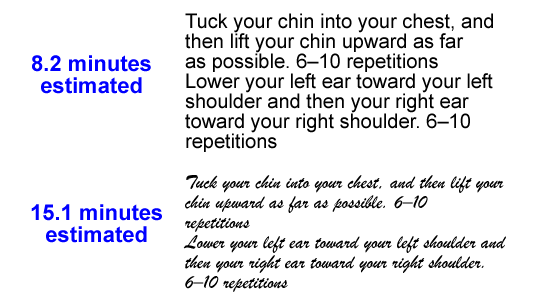
Itu perbedaan besar dan masuk akal. Jika Anda merasa sulit untuk membaca instruksi, pikiran Anda akan memprosesnya lebih lambat, dan karenanya waktu estimasi yang tinggi. Pasti, apa yang Anda inginkan untuk blog Anda.
Jika Anda menginginkan pengalaman membaca yang serupa, Anda harus mencoba menggunakan font yang sama seperti yang digunakan oleh situs tersebut. Anda dapat dengan mudah mendeteksi font apa yang digunakan situs menggunakan ekstensi Chrome WhatFont .
Instal ekstensi, kunjungi situs (sebaiknya halaman artikel), klik tombol ekstensi WhatFont (tersedia di sudut kanan atas layar), dan arahkan kursor ke teks.
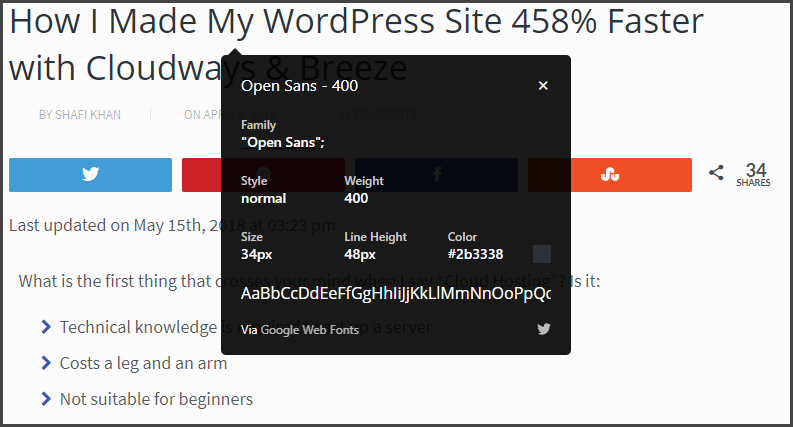
Anda tidak hanya mendapatkan font yang tepat, tetapi juga ukuran font, gaya, berat, dan tautan ke font web Google untuk mengunduhnya.
Langkah 4: Apakah seseorang mengatakan warna?
Sekali lagi, warna adalah sesuatu yang berhubungan dengan psikologi manusia dan para ahli menyarankan untuk menggunakan palet warna yang optimal berdasarkan niche situs.
Menurut Kissmetrics , warna memengaruhi perilaku pembelian dan berdasarkan jenis audiens, Anda harus memilih skema warna yang tepat.
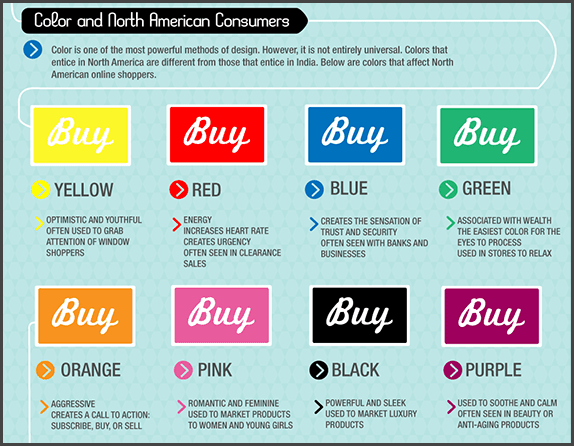
Meskipun Anda dapat melihat dan mendapatkan skema warna yang digunakan oleh situs web favorit Anda, lebih masuk akal untuk mendapatkan bayangan warna dan kode hex yang tepat.
ColorCombos.com memiliki alat online yang dapat mengambil palet warna yang digunakan oleh halaman web. Anda hanya perlu memasukkan URL halaman dan tekan enter.
Dalam beberapa detik, Anda akan mendapatkan daftar semua palet warna yang sering digunakan di situs web dengan kode hex dan opsi untuk mengunduh skema warna.
Langkah 5: Kecepatan situs web
Saya cukup yakin bahwa kesan baik pertama yang Anda miliki tentang situs ini adalah karena kecepatan memuatnya. Tidak peduli seberapa bagus desain atau antarmuka pengguna, jika dimuat dalam 3-4 detik atau lebih, Anda akan menutup tab dan tidak pernah kembali.
Hosting web adalah salah satu alasan utama di balik waktu buka yang baik dan Anda mungkin bertanya-tanya hosting apa yang digunakan untuk mendukung situs ini. Jika Anda tidak bisa mendapatkan jawabannya dengan menelusuri situs (dalam kebanyakan kasus, itu akan ditulis di footer), Anda dapat menggunakan alat HostAdvice.com untuk mendapatkan penyedia hosting.
Tidak seperti alat lain yang hanya menggunakan Server Nama untuk mendeteksi host web, alat ini sebenarnya dapat mengungkapkan host tersembunyi jika digunakan CDN.
Tanpa alat ini, saya tidak akan pernah tahu bahwa OceanWP.org di-host di Google Cloud Platform yang dipukuli dengan CloudFlare CDN (yang menjelaskan waktu muat super cepat)
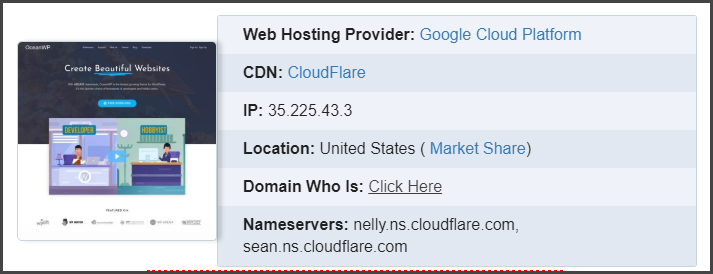
Selain itu, Anda dapat melihat paket hosting dan ulasan pengguna langsung di halaman yang sama.
Kesimpulan
Ini dia!
Sekarang Anda adalah seorang pembunuh rahasia yang dapat dengan cepat merekayasa balik situs web WordPress dan mereplikasinya langsung dari mendesain hingga fungsionalitas situs web.
Jika ada hal lain yang Anda inginkan di situs Anda tetapi tidak dapat menemukan cara melakukannya, pertimbangkan untuk menghubungi pemilik situs secara langsung. Dalam kebanyakan kasus, mereka akan memandu Anda menuju sumber fungsionalitas atau pengembang yang menulisnya.
Apakah Anda memiliki alat rahasia yang Anda gunakan untuk mereplikasi situs WordPress? Saya ingin sekali mendengarnya. Berikan komentar dan kita bisa mendiskusikannya. Pastikan untuk membagikan artikel ini kepada teman-teman pecinta WordPress Anda yang mungkin merasa terbantu.
